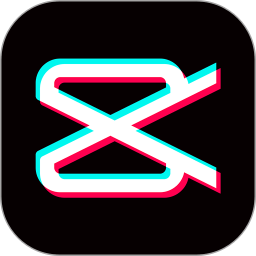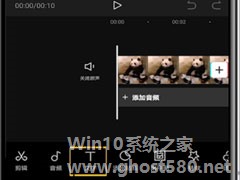-
剪映怎么设置草稿保存位置?剪映设置草稿保存位置的方法
- 时间:2024-05-08 04:10:55
大家好,今天Win10系统之家小编给大家分享「剪映怎么设置草稿保存位置?剪映设置草稿保存位置的方法」的知识,如果能碰巧解决你现在面临的问题,记得收藏本站或分享给你的好友们哟~,现在开始吧!
剪映是一款十分出色的视频剪辑软件,拥有强大且全面的剪辑功能,使用起来非常的简单方便,而我们有时候在剪辑时候会因为一些原因需要保存在草稿中,因此就需要设置草稿保存位置,这要如何操作呢?一起来看看吧。
剪映设置草稿保存位置的方法
1、双击打开软件,点击右上角的齿轮图标。

2、接着点击下方选项列表中的“全局设置”。

3、在打开的窗口界面中,点击上方中的“草稿”选项卡,然后点击“草稿位置”右侧的文件夹图标。

4、最后在给出的窗口中,选择一个合适的草稿保存位置,随后点击“选择文件夹”就可以了。

以上就是系统之家小编为你带来的关于“剪映怎么设置草稿保存位置?剪映设置草稿保存位置的方法”的全部内容了,希望可以解决你的问题,感谢您的阅读,更多精彩内容请关注系统之家官网。
以上就是关于「剪映怎么设置草稿保存位置?剪映设置草稿保存位置的方法」的全部内容,本文讲解到这里啦,希望对大家有所帮助。如果你还想了解更多这方面的信息,记得收藏关注本站~
*此文为Win10系统之家www.ghost580.net文♂章,转载请联系网站管理人员!
相关文章
-
 剪映是一款十分出色的视频剪辑软件,拥有强大且全面的剪辑功能,使用起来非常的简单方便,而我们有时候在剪辑时候会因为一些原因需要保存在草稿中,因此就需要设置草稿保存位置,这要如何操作呢?一起来看看吧。剪映设置草...
剪映是一款十分出色的视频剪辑软件,拥有强大且全面的剪辑功能,使用起来非常的简单方便,而我们有时候在剪辑时候会因为一些原因需要保存在草稿中,因此就需要设置草稿保存位置,这要如何操作呢?一起来看看吧。剪映设置草... -
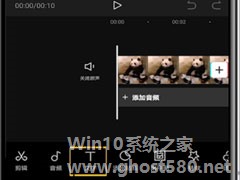
随着短视频的流行,各类视频剪辑软件也是越来越多,剪映app就是其中之一,它是一款拥有众多音乐、贴纸文本以及专业风格滤镜的视频编辑工具,且制作过程非常简单,就算是小白也能轻松制作出高逼格的vlog。那么,在剪映app中怎么让字幕说话呢?其实很简单,我们只需设置文本朗读即可。
方法步骤
1、打开剪映,点击开始创作;
2、勾选一段视频点击添加到项目;
美咖相机怎么设置照片保存位置?美咖相机设置照片保存位置的方法
美咖相机怎么设置照片保存位置?美咖相机是一款自拍软件,用户们可以在里面进行彩妆定制、观看直播等,那么在美咖相机中要怎么设置照片保存位置呢?下面就给大家分享美咖相机设置照片保存位置的方法。
1.在手机中打开美咖相机app应用
2.进入到美咖相机的引导页面,总共有5个引导页面
3.看完引导页面以后,进入到美咖相机主页面,在主页面中点击底部的设置按钮 剪映电脑版封面图怎么设置?在我们平常视频的剪辑中,视频封面及标题是不可或缺的一部分,那么你知道在剪映中封面图是如何制作的吗?其实方法是很简单的,只需要进行几个简单的步骤就可以了。具体操作如下:第一步:点击打...
剪映电脑版封面图怎么设置?在我们平常视频的剪辑中,视频封面及标题是不可或缺的一部分,那么你知道在剪映中封面图是如何制作的吗?其实方法是很简单的,只需要进行几个简单的步骤就可以了。具体操作如下:第一步:点击打...
- 软件教程
-
-
操作系统排行榜
更多>> -
- Ghost Win8.1 64位 老机精简专业版 V2023.02
- 【老机专用】Ghost Win8 32位 免费精简版 V2022.01
- 【致敬经典】Ghost Windows8 64位 免激活正式版 V2021.08
- 微软Windows8.1 32位专业版免激活 V2023.05
- Windows11 22H2 (22621.1778) X64 游戏美化版 V2023.06
- Windows11 22H2 (22621.1778) X64 专业精简版 V2023.06
- 笔记本专用 Ghost Win10 64位 专业激活版(适用各种品牌) V2022.08
- GHOST WIN8 X86 稳定专业版(免激活)V2022.07
- Windows8.1 64位 免费激活镜像文件 V2022.07
- Windows 8.1 64位 极速纯净版系统 V2022
-
软件教程排行榜
更多>> -
- Edge浏览器如何安装Flash?Edge浏览器安装Flash插件教程
- Excel如何锁定单元格不被修改?Excel锁定单元格的方法
- Epic游戏时如何打开自带帧数显示?Epic设置帧数显示的方法
- 谷歌浏览器如何提高文件下载速度?谷歌浏览器提高下载速度的方法
- 谷歌浏览器提示无法启动更新检查怎么办?谷歌浏览器无法启动更新检查的解决方法
- 360极速浏览器如何提高下载速度?360极速浏览器提高下载速度的方法
- Excel表格怎么换行?Excel单元格内换行的方法
- Excel表格斜线一分为二怎么弄?Excel表格斜线一分为二的方法
- Excel函数公式大全是什么?Excel函数公式大全介绍
- 雷电模拟器储存空间不足怎么办?雷电模拟器储存空间不足的解决方法
- 热门标签
-